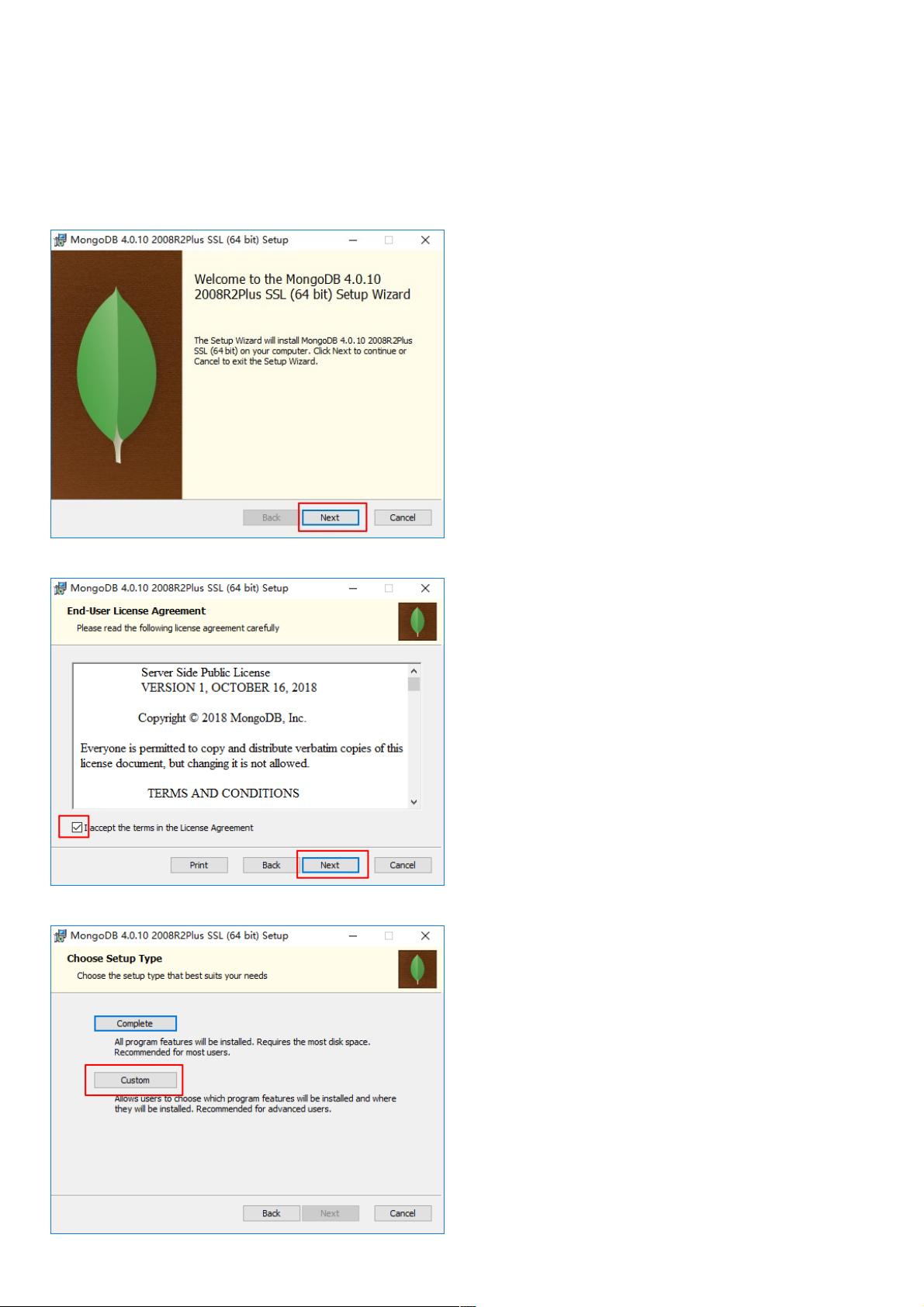Windows 10 安装与自动启动MongoDB 4.0教程:从下载到服务设置详解
57 浏览量
更新于2024-09-04
收藏 579KB PDF 举报
本文是一篇详细的Windows 10安装MongoDB 4.0教程,针对Redis在Windows平台上的替代方案。首先,作者提到由于Redis官方没有提供Windows版本且微软维护的版本已较久未更新,因此选择MongoDB作为新的数据库解决方案。
安装步骤:
1. 访问MongoDB官网下载链接(<https://www.mongodb.com/download-center/community>)下载最新安装包。
2. 双击安装文件,开始安装过程。
- 勾选左下角的许可协议,然后点击Next。
- 默认情况下选择安装路径,或者自定义路径后点击Complete;若需更改路径,选择Custom并浏览至目标位置,再点击Next。
3. 接下来的步骤中,直接点击Next,然后取消左下角的某个选项(具体未详述),继续Next。
4. 点击Install开始安装,忽略一些可选组件。
5. 安装结束后,进入MongoDB的安装目录,找到"data"文件夹,创建一个新的子文件夹"db"用于存储数据。
启动配置:
- 使用cmd命令行工具,切换到MongoDB的bin目录下,执行`mongod –dbpath C:\MongoDB\data\db`命令来启动服务。
- 若要实现MongoDB的自动启动,需修改系统环境变量。在"系统属性" -> "高级系统设置" -> "环境变量"中,将bin目录添加到PATH变量的末尾。
- 在服务管理器中找到MongoDB服务,尝试启动时可能会报错,此时需要以管理员权限运行命令提示符。
- 使用`scdelete MongoDB`删除服务,然后手动创建新的服务实例。
- 创建新的服务配置,如`mongod –dbpath C:\MongoDB\data\db –logpath C:\MongoDB\data\log\mongo.log –install –serviceName MongoDB`。
- 验证服务是否成功启动,可以通过命令行执行`mongo`连接数据库或在浏览器访问`127.0.0.1:27017`检查服务状态。
总结:
本文提供了Windows 10环境下安装和配置MongoDB 4.0的详细步骤,包括手动安装、设置数据路径、启动服务以及确保服务自动运行。通过这些步骤,用户可以顺利在Windows系统中部署和管理MongoDB数据库,满足日常开发和生产环境的需求。
2020-09-09 上传
点击了解资源详情
点击了解资源详情
点击了解资源详情
点击了解资源详情
点击了解资源详情
点击了解资源详情
weixin_38694566
- 粉丝: 5
- 资源: 878
最新资源
- JHU荣誉单变量微积分课程教案介绍
- Naruto爱好者必备CLI测试应用
- Android应用显示Ignaz-Taschner-Gymnasium取消课程概览
- ASP学生信息档案管理系统毕业设计及完整源码
- Java商城源码解析:酒店管理系统快速开发指南
- 构建可解析文本框:.NET 3.5中实现文本解析与验证
- Java语言打造任天堂红白机模拟器—nes4j解析
- 基于Hadoop和Hive的网络流量分析工具介绍
- Unity实现帝国象棋:从游戏到复刻
- WordPress文档嵌入插件:无需浏览器插件即可上传和显示文档
- Android开源项目精选:优秀项目篇
- 黑色设计商务酷站模板 - 网站构建新选择
- Rollup插件去除JS文件横幅:横扫许可证头
- AngularDart中Hammock服务的使用与REST API集成
- 开源AVR编程器:高效、低成本的微控制器编程解决方案
- Anya Keller 图片组合的开发部署记录